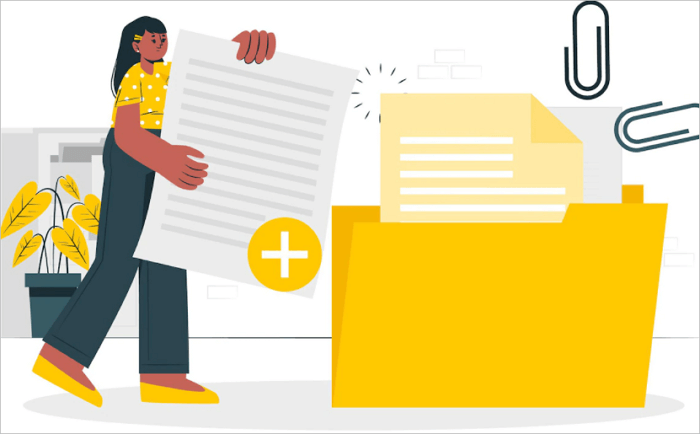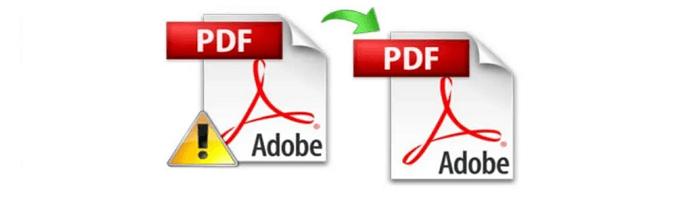In de moderne wereld zijn we sterk afhankelijk van computers om onze informatie op te slaan en te beheren. Van belangrijke werkdocumenten tot dierbare familiefoto's, onze bestanden zijn vaak onvervangbaar. Maar wat gebeurt er als een bestand beschadigd of beschadigd raakt? Wanneer een bestand beschadigd of beschadigd raakt, kan het vaak onbruikbaar worden. Vervolgens moet u beschadigde bestanden repareren met een hulpprogramma voor bestandsherstel.
![hulpprogramma's voor bestandsherstel]()
4 belangrijkste oorzaken van beschadigde bestanden op elk apparaat
Waarom wordt een bestand beschadigd? Een bestand kan om verschillende redenen beschadigd raken.
01
Vermogensverlies
Misschien is de meest voorkomende oorzaak gewoon onverwacht stroomverlies terwijl het bestand wordt geschreven of bijgewerkt. Dit kan gebeuren door een stroomstoring, een defecte stroomvoorziening of zelfs door het loskoppelen van de verkeerde kabel.
02
Menselijke fout
Bestanden kunnen beschadigd raken door menselijke fouten, zoals het per ongeluk verwijderen van een cruciaal stuk gegevens. Ongeacht de oorzaak kan een beschadigd bestand belangrijke gegevens ontoegankelijk maken, wat frustrerend en kostbaar kan zijn.
03
Hardwarestoringen
Een andere veelvoorkomende oorzaak van bestandscorruptie is hardwarestoringen, zoals een defecte harde schijf of geheugenkaart. In deze gevallen kunnen de gegevens fysiek beschadigd zijn en niet toegankelijk zijn.
04
Softwarefouten of virussen
Ten slotte kunnen bestanden ook worden beschadigd door softwarefouten of virussen. In sommige gevallen kunnen deze ertoe leiden dat gegevens worden overschreven of verwijderd. Vaker echter zorgen ze er simpelweg voor dat het bestand onleesbaar wordt.
Gelukkig zijn er verschillende manieren om beschadigde bestanden te herstellen of te herstellen. In veel gevallen kan het probleem eenvoudig worden opgelost door een hulpprogramma voor bestandsherstel uit te voeren. In meer ernstige gevallen kan echter professionele hulp nodig zijn. Door de oorzaken van bestandscorruptie te begrijpen, kunt u beter voorbereid zijn om uw kritieke gegevens te beschermen tegen verlies of beschadiging.
De beste bestandsherstelsoftware voor elk bestand
Wat de oorzaak ook is, een beschadigd bestand kan vaak frustrerend en moeilijk zijn om mee om te gaan. Gelukkig zijn er een aantal hulpprogramma's voor bestandsherstel waarmee u corrupte bestanden kunt repareren of herstellen. Overigens is het altijd het beste om corruptie te voorkomen door regelmatig een back-up te maken van belangrijke bestanden.
#Top 5 beste fotoreparatiesoftware (gratis download)
Er is veel fotoreparatiesoftware op de markt en het kan moeilijk zijn om de juiste te kiezen. Om u te helpen bij het repareren van JPEG-, JPG- en PNG-bestanden , zijn hier vijf van de beste software-opties voor fotoreparatie, samen met hun voor- en nadelen.
Top 1. Adobe Photoshop: Adobe Photoshop is een veelgebruikte fotobewerkingssoftware die ook fotoreparatiefuncties biedt.
- Voordelen: Photoshop is zeer veelzijdig en kan worden gebruikt voor een verscheidenheid aan taken die verder gaan dan het repareren van foto's.
- Nadelen: Photoshop kan duur zijn en heeft een steile leercurve.
Top 2. Photolemur: Photolemur is een AI-aangedreven fotoreparatiesoftware die belooft om veelvoorkomende fotoproblemen met slechts een paar klikken op te lossen.
- Voordelen: Photolemur is heel gemakkelijk te gebruiken en biedt een gratis proefperiode.
- Nadelen: de resultaten kunnen er soms kunstmatig uitzien en de software is alleen beschikbaar voor Mac.
Top 3. Fotor: Fotor is een foto-editor die een reeks fotoreparatiefuncties biedt, waaronder het verwijderen van vlekken en rode-ogencorrectie.
- Voordelen: Fotor is beschikbaar voor zowel Windows als Mac en heeft een gebruiksvriendelijke interface.
- Nadelen: de functies voor fotoreparatie zijn niet zo uitgebreid als sommige van de andere opties op deze lijst.
Top 4. GIMP: GIMP is een gratis en open-source foto-editor die een reeks functies biedt, waaronder fotoreparatie.
- Voordelen: GIMP is volledig gratis te gebruiken en beschikbaar voor Windows, Mac en Linux.
- Nadelen: de interface kan verwarrend zijn voor beginners, en sommige van de fotoreparatiefuncties zijn niet zo uitgebreid als de betaalde opties op deze lijst.
Top 5. PhotoFiltre: PhotoFiltre is een andere gratis en open-source foto-editor die een reeks fotoreparatiefuncties biedt.
- Voordelen: PhotoFiltre is zowel in het Engels als in het Frans beschikbaar en heeft een gebruiksvriendelijke interface.
- Nadelen: net als bij GIMP kunnen de resultaten er soms kunstmatig uitzien en zijn de functies voor fotoreparatie niet zo uitgebreid als de betaalde opties op deze lijst.
Als u op zoek bent naar een uitgebreide software-optie voor het herstellen en herstellen van foto's, is de EaseUS Data Recovery Wizard een goede keuze. Als u echter alleen op zoek bent naar iets om veelvoorkomende problemen zoals rode ogen en puistjes op te lossen, is een van de andere opties op deze lijst wellicht een betere oplossing.
Volledige gids
Lees verder om de beste fotoreparatiesoftware te vinden voor JPG, PNG, JPEG, BMP, etc. bestandsreparatie.
#De beste gratis PST-reparatietool in Windows 11/10/8/7
Naast fotoreparatie zijn de meeste mensen op zoek naar een manier om PST-bestanden te repareren. Het repareren van PST-bestanden is een proces waarbij beschadigde of beschadigde PST-bestanden worden hersteld om ze weer toegankelijk te maken. Het omvat het scannen van de PST-bestanden met behulp van een reparatietool, gevolgd door reparatie en herstel van de verloren of ontoegankelijke gegevens. Het reparatieproces duurt meestal enkele minuten, afhankelijk van de grootte van de PST-bestanden. Er zijn verschillende redenen waarom u PST-bestanden moet repareren. Enkele van de meest voorkomende redenen zijn:
- Bestandscorruptie als gevolg van een virus- of spyware-aanval
- Koptekstcorruptie door onvolledige download of overdracht
- Onjuist afsluiten van Outlook-toepassing
- Stroomstoring tijdens toegang tot PST-bestanden
- Softwareconflicten of hardwareproblemen
Als u op zoek bent naar een betrouwbare en effectieve PST-reparatietool, kunt u overwegen om de EaseUS Email Recovery Wizard te gebruiken. Het is een van de meest populaire reparatietools die tegenwoordig beschikbaar zijn en het wordt geleverd met een breed scala aan functies en voordelen. Enkele van de hoogtepunten van de EaseUS Email Recovery Wizard zijn:
![hulpprogramma's voor het herstellen van bestanden - Reparatie van PST-bestanden]()
- Ondersteuning voor alle versies van Microsoft Outlook
- Repareer PST-bestanden van elke grootte
- Corrupte of beschadigde headers repareren
- Herstel verloren of verwijderde e-mails
- Repareer versleutelde of met een wachtwoord beveiligde PST-bestanden
- Ondersteuning voor zowel 32-bits als 64-bits
Volledige gids
Download en voer deze gratis PST-reparatietool uit om beschadigde e-mails met eenvoudige klikken te repareren.
#PDF Repair - De beste tool voor het herstellen van PDF-bestanden
Behalve voor fotoreparatie en e-mailreparatie, zijn de meeste mensen ook op zoek naar een PDF-reparatieoplossing. PDF, of Portable Document Format, is een bestandsindeling waarmee u documenten kunt bekijken zonder dat u een specifieke toepassing of programma nodig heeft. PDF's worden vaak gebruikt voor officiële documenten, zoals belastingformulieren en -aanvragen, maar ook voor minder formele items, zoals e-books en strips. Omdat pdf's op elk apparaat met een pdf-lezer kunnen worden geopend, zijn ze een handige manier om informatie te delen. PDF's kunnen echter soms corrupt of beschadigd raken, waardoor ze moeilijk of onmogelijk te openen zijn. In deze gevallen heeft u een PDF-reparatietool nodig om het probleem op te lossen.
![PDF-reparatie]()
Er zijn veel PDF-reparatietools beschikbaar, maar de beste die u kunt gebruiken, is afhankelijk van de aard van de corruptie. Sommige PDF-reparatietools kunnen kleine beschadigingen herstellen, terwijl andere alleen effectief zijn voor ernstigere gevallen. Uiteindelijk hangt de beste PDF-reparatietool voor u af van uw specifieke behoeften. Hier zijn vijf van de beste PDF-reparatietools:
- ilovepdf.com
- sejda.com
- pdf2go.com
- pdf-online.com
- pdf.recoverytoolbox.com
Volledige gids
Wilt u meer weten over het repareren van PDF-bestanden ? Raadpleeg deze handleiding om PDF-bestanden te repareren.
#Best File Repair Tool voor andere bestanden (Excel, Word, Video, etc.)
Er zijn honderden bestanden in deze wereld. Wat als u Excel-bestanden, Word-bestanden, videobestanden, audiobestanden, zip-bestanden en meer wilt repareren ? Gelukkig zijn er veel hulpprogramma's voor bestandsherstel beschikbaar die kunnen helpen bij het repareren of herstellen van beschadigde bestanden. Hier zijn enkele van de beste hulpprogramma's voor het herstellen van bestanden:
1. EaseUS Data Recovery Wizard: EaseUS Data Recovery Wizard is een tool voor bestandsherstel en -reparatie die per ongeluk verwijderde bestanden kan herstellen, evenals bestanden die verloren zijn gegaan door systeemcrashes of virussen. Bovendien kan het beschadigde bestanden herstellen tijdens het herstelproces.
2. Filerepair: Filerepair is een uitgebreide tool voor het herstellen van bestanden die bestanden kan repareren die zijn beschadigd door virussen, stroomuitval of andere problemen.
3. DataNumen Office Repair: DataNumen Office Repair is een hulpprogramma voor bestandsherstel dat is gespecialiseerd in het repareren van Microsoft Office-bestanden. Het ondersteunt Word-, Excel-, PowerPoint- en Outlook-bestanden.
4. File Doctor: File Doctor is een gratis tool voor het herstellen van bestanden die beschadigde bestanden van uw harde schijf kan herstellen. Het ondersteunt een breed scala aan bestandstypen, waaronder DOCX, PPTX en XLSX.
5. S2 Recovery Tools: S2 Recovery Tools is een hulpprogramma voor bestandsherstel dat is gespecialiseerd in het repareren van SQL-databases. Het ondersteunt Microsoft SQL Server en Oracle-databases.
Volledige gids
Er zijn meer dan de vijf hierboven genoemde hulpprogramma's voor het herstellen van bestanden . Blijf lezen om aanvullende hulp bij het herstellen van bestanden te krijgen.
Corrupte bestandsherstelsoftware gratis downloaden
Onder de bestandsherstelsoftware valt de EaseUS Data Recovery Wizard op door zijn compatibiliteit en gemak. EaseUS Data Recovery Wizard is krachtige software voor gegevensherstel waarmee u verloren gegevens van uw computer kunt herstellen en beschadigde foto's, video's, Excel-bestanden en Word-documenten kunt herstellen. De software is ontworpen om gegevens van alle soorten opslagapparaten te herstellen en te repareren, inclusief harde schijven, SSD's, USB-flashstations en geheugenkaarten. Het heeft veel opvallende kenmerken en hoogtepunten.
- Herstel beschadigde Word- , Excel-, PDF- en PPT-bestanden vanaf elk apparaat.
- Herstel JPEG/JPG/PNG/GIF/BMP-afbeeldingen en herstel ze in een goede staat.
- Repareer corrupte, beschadigde en kapotte MP4- en MOV-video's met eenvoudige klikken.
Volledige gids
Gratis download corrupte bestandsreparatiesoftware om de beschadigde bestanden op Windows en Mac te repareren.
Beschadigde bestanden repareren/repareren Windows 10
Of het nu een document, een afbeelding of zelfs een stukje software is, corruptie kan bestanden onbruikbaar maken en allerlei problemen veroorzaken. Gelukkig zijn er enkele dingen die u kunt doen om beschadigde bestanden in Windows 10 te herstellen.
1. Scannen op fouten
Een optie is om de ingebouwde File Explorer-tool te gebruiken. Om dit te doen, klikt u met de rechtermuisknop op het betreffende bestand en selecteert u "Eigenschappen". Ga vanaf daar naar het tabblad "Algemeen" en klik op de knop "Scannen op fouten". Hiermee wordt het bestand gescand en wordt geprobeerd eventuele beschadigde gegevens te herstellen.
2. Voer hulpprogramma's voor bestandsherstel uit
Een andere optie is om een bestandsherstelprogramma van derden te installeren. Verschillende hiervan zijn beschikbaar en ze kunnen vaak bestanden repareren die de ingebouwde tool niet kan. Hier is een voorbeeld van het repareren van bestanden met de EaseUS Data Recovery Wizard.
EaseUS Data Recovery Wizard ondersteunt het herstel van de meeste bestanden, zoals foto's, video's, documenten, audio, e-mails, gecomprimeerde bestanden, etc. Wanneer u dergelijke gegevens bent kwijtgeraakt, gebruik dan EaseUS Data Recovery Wizard om deze zo snel mogelijk te scannen en uw gegevens kunnen snel worden hersteld.
Stap 1. Selecteer een schijflocatie waar de corrupte bestanden zijn opgeslagen. Klik op "Scannen" om te beginnen met het vinden van de corrupte bestanden en ze te repareren.
Stap 2. Dit programma zal scannen over de hele locatie om verloren en beschadigde bestanden te vinden zo veel als mogelijk.
Gebruik de "Filter" > "Type" om het exacte beschadigde bestandstype op te geven en gebruik het linkerdeelvenster om snel de benodigde bestanden te vinden in "Verwijderde Bestanden", "Andere Verloren Bestanden > Bestanden Verloren Originele Naam", of "Tags".
Stap 3. Dubbelklik op het beschadigde bestand en start het repareren van bestanden.
Eenmaal gerepareerd, selecteer het doelbestand en klik op "Recover". U moet de gerepareerde beschadigde bestanden opslaan op een andere locatie om te voorkomen dat gegevens overschreven worden.
3. Ga naar Data Recovery/Repair Service
Als al het andere faalt, kunt u het bestand mogelijk repareren met een gegevensherstelservice . De experts kunnen u helpen beschadigde bestanden snel van elk apparaat te herstellen en te herstellen.
Volledige gids
Nog steeds nieuwsgierig? Klik hier om beschadigde bestanden op Windows 10 te herstellen met meer oplossingen.
Conclusie
Kortom, er zijn een paar verschillende manieren waarop u beschadigde bestanden in Windows 10 kunt repareren. U kunt een betrouwbaar hulpprogramma voor bestandsherstel kiezen om de beschadigde bestanden te repareren. En als het bestand niet meer te repareren is, kunt u proberen een deel van de gegevens te redden door het uit een kopie van het bestand te extraheren of experts om hulp te vragen. Door deze stappen te volgen, zou u de meest beschadigde bestanden in Windows 10 moeten kunnen herstellen.
![EaseUS Data Recovery Wizard]()
![EaseUS Data Recovery Wizard for Mac]()
![EaseUS Partition Manager Pro]()
![EaseYS Partition Manager Server]()
![EaseUS Todo Backup Workstation]()
![EaseUS Todo Backup Advanced Server]()